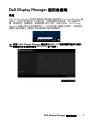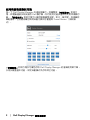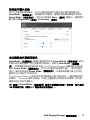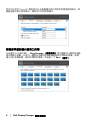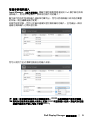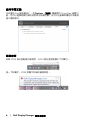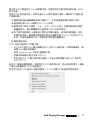申し訳ございませんが、Alienware AW2518Hf の簡単な製品情報を記載するのに必要な取扱説明書の情報がありません。そのため、質問にお答えすることができません。
申し訳ございませんが、Alienware AW2518Hf の簡単な製品情報を記載するのに必要な取扱説明書の情報がありません。そのため、質問にお答えすることができません。

Dell Display Manager 使用者指南 |1
Dell Display Manager 使用者指南
概覽
Dell Display Manager 是用於管理顯示器或顯示器群組的 Microsoft Windows 應
用程式。 其可針對選定的 Dell 顯示器,手動調整顯示的影像、指定自動設定
值、電源管理、視窗管理、影像旋轉和其它功能。 安裝完成後,Dell Display
Manager 即會於每次系統啟動時執行,且在通知匣中會顯示其圖示。 將滑鼠游
標置於通知匣圖示上會顯示系統連接顯示器的相關資訊。
注意: Dell Display Manager 需要使用 DDC/CI 通道與顯示器進行通訊。
請確定已在功能表中啟用 DDC/CI,如下所示。

2 | Dell Display Manager 使用者指南
使用快速設定對話方塊
按一下 Dell Display Manager 的通知匣圖示,即會開啟 「快速設定」對話方
塊。 若電腦連接多部支援的 Dell 顯示器,則可使用功能表選取特定的目標顯示
器。 「快速設定」對話方塊可以讓您輕鬆調整亮度、對比、解析度、和視窗版
面配置等。 它也能夠讓您啟用自動切換或手動選取 Preset Modes (預設模
式)。
「快速設定」對話方塊亦可讓您存取 Dell Display Manager 的進階使用者介面,
以用於調整基本功能、設定自動模式及存取其它功能。

Dell Display Manager 使用者指南 |3
設定基本顯示功能
您可以手動選取預設模式,也可以選取按照使用中應用程式套用預設模式的
Auto Mode (自動模式)。 無論模式何時變更,螢幕訊息皆會短暫顯示目前的
Preset Mode (預設模式)。 您也可以直接從 Basic (基本)標籤中,調整選定
顯示器的 Brightness (亮度)與 Contrast (對比)。
指定預設模式至應用程式
Auto Mode (自動模式)標籤可讓您將特定的 Preset Mode (預設模式)與指
定應用程式產生連結,並且自動套用該模式。 若啟用 Auto Mode (自動模
式),則每當啟用連結的應用程式時,Dell Display Manager 即會自動切換至對
應的 Preset Mode (預設模式)。 您可在所連接的每部顯示器上,為特定應用
程式一貫指定相同的 Preset Mode (預設模式);或者為每部顯示器上的特定
應用程式分別指定不同的設定。
Dell Display Manager 已針對眾多熱門應用程式進行預先設定。 只要將應用程式
從桌面、「Windows 開始功能表」或其它位置拖放至目前的指定清單,即可新
增應用程式至指定清單中。
注意: Preset Mode (預設模式)設定不支援批次檔案、指令檔、載入程式
和非執行檔 (例如 ZIP 壓縮檔或封裝檔案)。

4 | Dell Display Manager 使用者指南
您也可以設定 Direct3D 應用程式以全螢幕模式執行時使用的遊戲預設模式。 若
要避免應用程式使用模式,請指定不同的預設模式。
輕鬆排列您的顯示器窗口佈局
在支援的 Dell 顯示器上,Easy Arrange (輕鬆排列)索引標籤可以讓您拖曳區
域中開啟的視窗,以其中一種預先定義的版面配置輕鬆排列開啟的視窗。 若要
建立自訂版面配置,請排列開啟的視窗,然後按一下 Save (儲存)。

Dell Display Manager 使用者指南 |5
管理多個視訊輸入
Input Manager (輸入管理員)標籤可讓您輕鬆管理連接到 Dell 顯示器的多個
視訊輸入。 使用多台電腦時,很容易切換不同的輸入。
顯示器可用的所有視訊輸入連接埠均會列出。 您可以將每個輸入命名為你喜歡
的名稱。 請在編輯後儲存變更。
如果您經常切換,您可以定義快捷鍵快速切換到偏好的輸入,並定義另一個快
捷鍵在兩個輸入之間快速切換。
您可以使用下拉式清單切換到任何輸入來源。
注意: 即使顯示器顯示其它電腦的視訊,DDM 也能夠與顯示器保持通訊。
您可以在經常使用的個人電腦上安裝 DDM 來控制輸入切換。 您也可以在連
接顯示器的其它個人電腦上安裝 DDM。

6 | Dell Display Manager 使用者指南
套用省電功能
在支援的 Dell 機型產品上,有 Options (選項)標籤提供 PowerNap 省電功
能。 您可以選擇將顯示器的亮度設定為最低值,也可以在螢幕保護程式啟動時
進入睡眠模式。
疑難排解
如果 DDM 無法搭配顯示器使用,DDM 將在通知匣顯示下列圖示。
按一下該圖示,DDM 將顯示詳細的錯誤訊息。

Dell Display Manager 使用者指南 |7
請注意 DDM 僅適用於 Dell 品牌顯示器。 如果使用其它製造商的顯示器,DDM
則不支援。
如果 DDM 無法偵測並 / 或與支援的 Dell 顯示器進行通訊,請採取下列動作進
行疑難排解:
1. 確認視訊連接線確實連接顯示器和 PC,尤其是連接器應牢固插入定位。
2. 檢查顯示器 OSD 以確認 DDC/CI 已啟用。
3. 確認安裝了顯示卡廠商 (Intel、AMD、NVIDIA 等)正確和最新版的顯示
器驅動程式。 顯示器驅動程式通常是 DDM 失效的原因。
4. 取下顯示器與顯示卡連接埠之間的任何擴充基座、延長線或轉換器。 部份
低價的延長線、集線器或轉換器可能無法確實支援 DDC/CI 而造成 DDM
失效。 如果有最新版可用,請更新此類裝置的驅動程式。
5. 重新啟動系統。
DDM 可能不適用於下列顯示器:
•2013 年以前的 Dell 顯示器機型和 D 系列 Dell 顯示器。 如需詳細資訊,請
參閱 Dell 產品支援網站
• 採用 Nvidia G-sync 技術的遊戲顯示器
• 虛擬和無線顯示器不支援 DDC/CI
• 對於部份 DP 1.2 顯示器早期的機型,可能必須使用顯示器 OSD 來停用
MST/DP 1.2
如果 PC 連線到網際網路,有新版的 DDM 應用程式時,將出現訊息提示。 建議
下載並安裝最新版 DDM 應用程式。
您也可以按住 Shift 鍵並以滑鼠右鍵按一下 DDM
圖示以檢查是否有新版本。
-
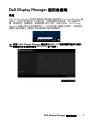 1
1
-
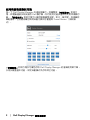 2
2
-
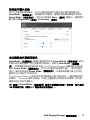 3
3
-
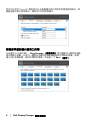 4
4
-
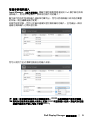 5
5
-
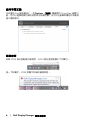 6
6
-
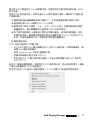 7
7
申し訳ございませんが、Alienware AW2518Hf の簡単な製品情報を記載するのに必要な取扱説明書の情報がありません。そのため、質問にお答えすることができません。